Wenn Sie Ihr AVI-Video im VLC Media Spieler nicht öffnen oder abspielen können, kann dies an einem beschädigten, defekten oder fehlenden Dateiindex liegen. Aber es gibt keinen Grund zur Sorge. In diesem Beitrag habe ich einige der effektivsten Möglichkeiten vorgestellt beheben AVI-Index VLC.
Lesen Sie diesen Beitrag also bis zum Ende, ohne eine einzige Zeile zu überspringen.
Frei Video Reparatur Werkzeug.
Reparatur beschädigte, abgehackte, ruckartige, körnige und andere Video probleme, ohne dass die Originalqualität verloren geht. Versuch's jetzt!
Schnelle navigation
- Was ist ein AVI-Index?
- Was verursacht einen defekten oder fehlenden Index der AVI-Datei?
- Festsetzung AVI-Index im VLC Media Spieler
- Korrigieren Sie den AVI-Index kostenlos, indem Sie SFC (System File Checker) ausführen
- Wie man bauen AVI-Index mit DivFix++?
- Wie kann ich den AVI-Index dauerhaft mit dem leistungsstarken Video-Reparatur-Werkzeug reparieren?
- [Bonus-Tipps] Wie man es vermeidet Defekter oder fehlender AVI-Index Ausgabe?
Teil 1: Was ist ein AVI-Index?
AVI ist auch bekannt als Audio-Video-Interleave. Es handelt sich um ein Multimedia-Containerformat, das im November 1992 von Microsoft als Teil seiner Video-für-Windows-Technologie entwickelt wurde.
Die AVI-Dateien enthalten sowohl Video- als auch Audiodaten im Dateicontainer, was eine Synchronisierung der Audio- und Videowiedergabe ermöglicht.
Mittlerweile wird ein AVI-Index im Allgemeinen verwendet, um zu überprüfen, ob AVI-Videospuren und Audiospuren gleichzeitig abgespielt werden oder nicht. Dabei handelt es sich um eine Reihe von Regeln, die es viel einfacher machen, einen bestimmten Zeitbereich im AVI-Video auszuwählen.
Häufige Anzeichen einer Beschädigung des AVI-Index
AVI-Dateien sind anfällig für Indexbeschädigungen. Wenn Ihr AVI-Index beschädigt oder beschädigt wird, werden die folgenden Fehlermeldungen angezeigt.
- Ein AVI-Video friert ein und lässt sich nicht abspielen
- AVI-Video wird abgespielt; es wird durch ständiges Stottern interrupted.
Teil 2: Was verursacht einen defekten oder fehlenden Index der AVI-Datei?
Es kann zahlreiche Gründe für einen fehlerhaften oder beschädigten AVI-Index geben. Daher haben wir im Folgenden die wichtigsten Faktoren aufgelistet, die zu diesem Problem führen können:
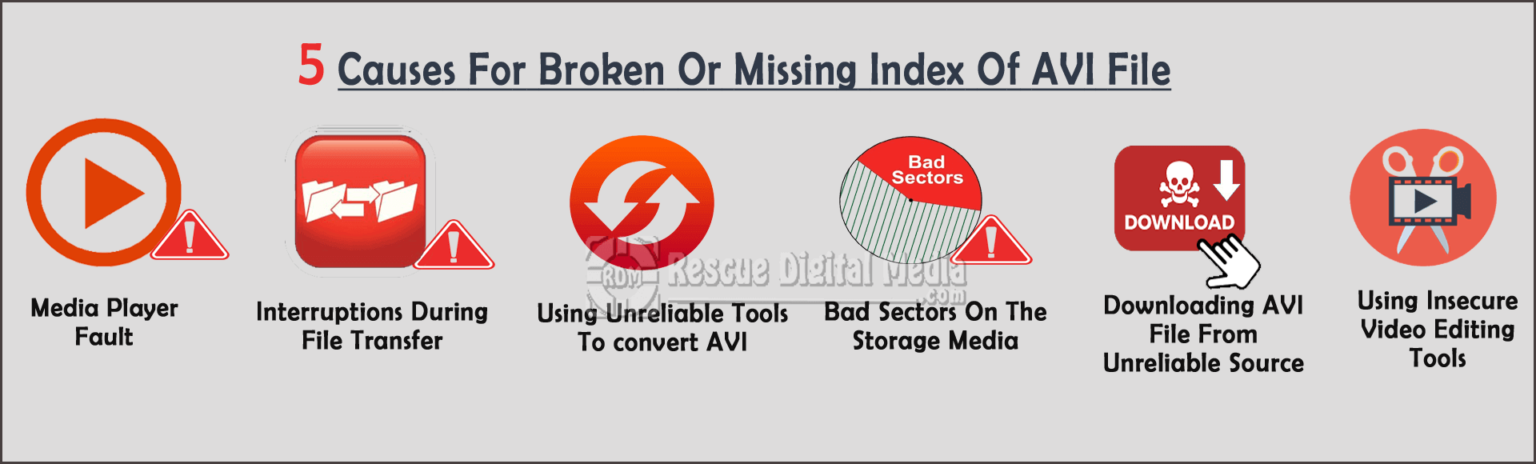
-
Media-Player-Fault
Wenn es ein Problem mit Ihrem bevorzugten Mediaplayer gibt, kann dies Ihren AVI-Dateiindex beschädigen. Darüber hinaus kann auch der inkompatible Mediaplayer mit dem AVI-Format zu indexbezogenen Fehlern führen.
-
Unterbrechungen während der Dateiübertragung
Meistens kommt es vor, dass während der Übertragung der Videodatei Unterbrechungen wie schlechte Internetverbindung, plötzliches Herunterfahren des Systems usw. auftreten, was zu einem beschädigten AVI-Index führen kann.
-
Verwendung unzuverlässiger Werkzeuge
Die Verwendung unzuverlässiger oder unsicherer werkzeuge zum Konvertieren der AVI-Dateien ist ein weiterer Hauptgrund für die Beschädigung des AVI-Index. Daher sollten Sie immer ein zuverlässiges werkzeug bevorzugen, um AVI-Dateien in ein anderes Videoformat zu konvertieren.
-
Aufgrund fehlerhafter Sektoren auf dem Speichermedium
Manchmal kann es vorkommen, dass fehlerhafte Sektoren auf dem Datenspeichermedium auch den AVI-Index beeinträchtigen und die Wiedergabe von Videomaterial verhindern.
-
Wegen des Herunterladens der AVI-Datei von einer unzuverlässigen Website
Das Herunterladen eines AVI-Videos von einer nicht vertrauenswürdigen Quelle oder Website könnte Ihren AVI-Index beschädigen und dazu führen, dass Ihr Film nicht mehr abspielbar ist.
-
Verwendung unsicherer Video bearbeitungs werkzeuge
Es kann sein, dass die Verwendung eines unsicheren Videobearbeitungsprogramms zum Bearbeiten von AVI-Videos Viren/Fehler mit sich bringt, die Ihren AVI-Index beschädigen können. Wenn Sie also nicht auf die von Ihnen verwendete Bearbeitungssoftware achten, kann dies Ihrem Videoclip schaden.
Wie Sie erfahren haben, sind die häufigsten Szenarien dahinter defekter oder fehlender AVI-Index VLC, Jetzt ist es an der Zeit, einige praktikable Möglichkeiten zur Behebung dieses Problems zu kennen.
Teil 3: Festsetzung AVI-Index im VLC Media Spieler
Ein VLC-Player verfügt über die integrierte AVI-Dateireparaturfunktion, mit der beschädigte oder defekte Dateien problemlos wiederhergestellt werden können, ohne die Dateien zu beschädigen.
Daher sollten Sie auch hier dieses hervorragende Feature nutzen festsetzung AVI-Index VLC bleibt hängen.
- Starten Sie den VLC-Player und öffnen Sie eine defekte Index-AVI-Datei
- Dann zeigt VLC drei Optionen an: “Spielen als es ist, Bauen Index dann spiel, & Spielen Sie nicht“.
- Tippen Sie zu diesem Zeitpunkt auf die Option “Index bauen dann abspielen“ und lassen Sie den VLC-Player die AVI-Indexdatei reparieren
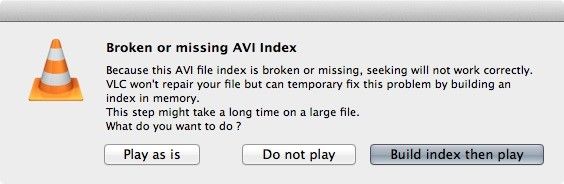
- Warten Sie als Nächstes einige Zeit, bis der Datei reparatur vorgang abgeschlossen ist.
- Spielen Sie nun eine reparierte Videodatei ab.
Wenn der VLC Player jedoch die oben genannten 3 Optionen nicht anzeigt, befolgen Sie die folgenden Schritte:
- Gehen Sie zunächst im VLC-Menü zur Option Extras >> Präferenzen
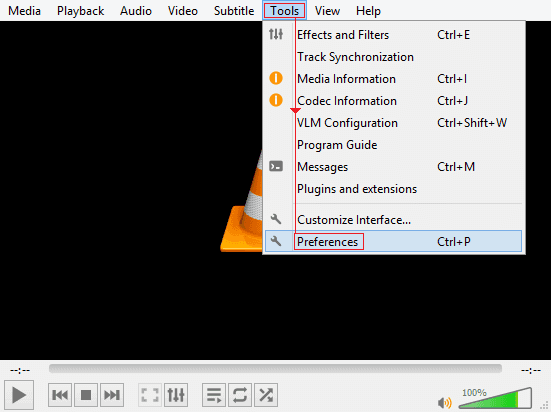
- Tippen Sie auf “Eingänge/Codecs“, scrollen Sie nach unten und gelangen Sie zum Abschnitt “Dateien“.

- Suchen Option “Beschädigte/unvollständige AVI-Dateien“.
- Wählen Sie aus einem Dropdown-Menü die Option “Immer reparieren“.
- Klicken Sie auf die Schaltfläche “Speichern“.
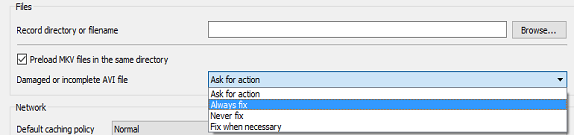
Lesen Sie auch – (Gelöst) Wie repariert man AVI-Dateien Dass Wird nicht Spielen mit 5 Tricks?
Teil 4: Korrigieren Sie den AVI-Index kostenlos, indem Sie SFC (System File Checker) ausführen
Für festsetzung AVI-Index dauert zu lange, Sie müssen den SFC-Scan in Windows 10 ausführen, indem Sie die folgenden Anweisungen befolgen:
- Wählen Sie “Starten“, geben Sie “cmd“ ein und tippen Sie dann auf “Eingabeaufforderung“.
- Tippen Sie mit der rechten Maustaste auf eine Registerkarte und wählen Sie “Als Administrator ausführen“.
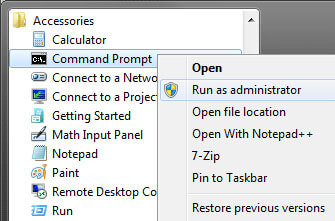
- Geben Sie in einem “Eingabeaufforderungs“ fenster den folgenden Befehl ein:
SFC / scannow.
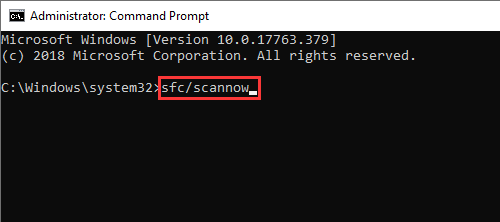
Teil 5: Wie Zu Bauen AVI-Index Mit DivFix++?
DivFix++ ist ein effizientes Video reparatur programm, das speziell dafür entwickelt wurde fixieren AVI-Dateien dass wird nicht spielen. Sie müssen also DivFix++ von der Entwickler-Website herunterladen und installieren (siehe Ressourcen). Befolgen Sie anschließend die folgenden Schritte:
- Starten Sie DivFix++ und klicken Sie dann auf die Ordneroption in der rechten oberen Ecke.
- Wählen Sie aus, wo Sie Ihre feste AVI-Datei speichern möchten.
- Tippen Sie auf die Option “Dateien hinzufügen“ >> wählen Sie die AVI-Videodatei aus, die repariert werden muss.
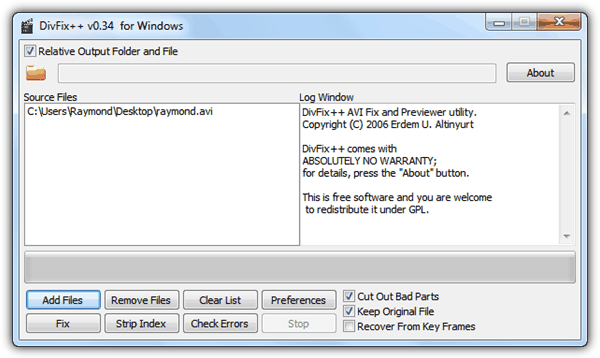
- Klicken Sie nun auf die Option “Index neu erstellen“, um den AVI-Reparatur vorgang zu starten.
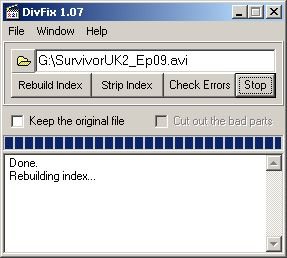
Teil 6: Wie man den AVI-Index dauerhaft repariert Video Reparatur Werkzeug?
Video Reparatur Werkzeug ist eine der besten und am besten bewerteten Software, die über ausreichende Kapazitäten verfügt, um alle Arten von beschädigten, beschädigten, defekten oder unzugänglichen Videodateien zu reparieren.
Unabhängig davon, wie Ihr AVI-Dateiindex beschädigt wird, kann dies zuverlässig geschehen reparatur korrupt AVI -Index oder header und macht es wieder spielbar. Es verfügt über ein hervorragendes Dienstprogramm, das in die Scan-Algorithmen integriert ist und dies problemlos durchführen kann reparatur defekter oder fehlender AVI-Index in kürzester Zeit.
Neben AVI kann es auch andere Videodateiformate wie MP4, MKV, WMV, MOV, F4V, MPEG, MKV, ABCHD usw. reparieren. Und das Beste an diesem Programm ist, dass es sowohl Windows als auch Mac OS unterstützt .


* Free version of this program only previews repaired videos.
Laden Sie diese Software also einfach auf Ihr Windows- oder Mac-System herunterladen und folgen Sie der folgenden Schritt-für-Schritt-Anleitung beheben AVI-Index VLC leicht.
Schritt 1: Laden Sie die Video reparatursoftware herunter, installieren Sie sie und starten Sie sie auf Ihrem System. Klicken Sie auf 'Dateien hinzufügen', um beschädigte Videodateien hinzuzufügen.

Schritt 2: Klicken Sie auf die Schaltfläche 'Reparieren', zu Beginnen den Reparaturvorgang. Dies Beginnen Sie Ihre hinzugefügten Videodateien nacheinander zu reparieren.

Schritt 3: Sie können auf 'Vorschau' klicken, um eine Vorschau der reparierten Videodatei in der Software anzuzeigen, und auf die Schaltfläche 'Reparierte Dateien speichern' klicken, um die reparierten Videos am gewünschten Speicherort zu speichern.

Teil 7: [Bonus-Tipps] Wie vermeide ich Probleme mit einem defekten oder fehlenden AVI-Index?
Wie wir alle wissen: Vorsorge ist besser als Nachsicht! Aus diesem Grund haben wir hier einige Vorsichtsmaßnahmen aufgelistet, die Ihnen sicherlich dabei helfen können, eine weitere Beschädigung des AVI-Index zu vermeiden.
- Laden Sie niemals AVI-Dateien von nicht vertrauenswürdigen Websites herunter.
- Vermeiden Sie die Komprimierung der AVI-Dateien mit unzuverlässiger Software
- Bewahren Sie mehrere Kopien als Backup aller Ihrer wichtigen AVI-Videos auf
- Stellen Sie sicher, dass Ihr Mediaplayer den AVI-Codec unterstützt
- Vermeiden Sie die zufällige Weitergabe der AVI-Videodateien über das Internet. Dies kann zu einer Beschädigung des AVI-Index führen.
- Stellen Sie vor dem Herunterladen der AVI-Videos sicher, dass Ihre Internetverbindung stabil ist.
Lesen Sie auch – 6 Arbeiten Korrekturen zu reparieren Korrupt oder Beschädigt AVI-Video dateien
Häufig Fragte Fragen:
Um VLC zu reparieren und den AVI-Index dauerhaft zu reparieren, führen Sie die folgenden Schritte aus:
Ihre AVI-Datei kann aufgrund des beschädigten Index oder Headers der AVI-Datei möglicherweise nicht abgespielt werden. Außerdem hat der VLC-Player Kompatibilitätsprobleme mit dem AVI-Codec, der zum Komprimieren einer Videodatei verwendet wird. Eine AVI-Videodatei verfügt über Video- und Audiodatenströme, die bei der Synchronisierung zusammen abgespielt werden können. Wie kann ich meinen AVI-Index dauerhaft reparieren?
Warum spielt VLC meine AVI-Datei nicht ab?
Wenn AVI daher über einen Videostream mit dem aktuellen Codec für eine Komprimierung verfügt, kann der VLC-Player die Datei nicht abspielen, da er diesen Codec nicht dekomprimieren kann.
Fazit
Wie Sie sehen, gibt es mehrere Gründe, die dazu führen können, dass Ihre AVI-Videos in VLC nicht abspielbar oder nicht zugänglich sind. Aber unabhängig von den Gründen können Sie es problemlos tun beheben AVI-Index VLC durch Verwendung der oben genannten Korrekturen.
Alle Lösungen sind sehr effektiv und werden Ihnen sicherlich dabei helfen reparieren Sie einen defekten oder fehlenden AVI-Index und machen Sie Ihr Video wieder abspielbar.
Wenn Sie jedoch ein sofortiges Ergebnis wünschen, dann wählen Sie einfach unsere Empfehlung Video Reparatur Werkzeug. Es wird Ihnen helfen, alle videobezogenen Probleme mühelos zu lösen.

Taposhi is an expert technical writer with 5+ years of experience. Her in-depth knowledge about data recovery and fascination to explore new DIY tools & technologies have helped many. She has a great interest in photography and loves to share photography tips and tricks with others.